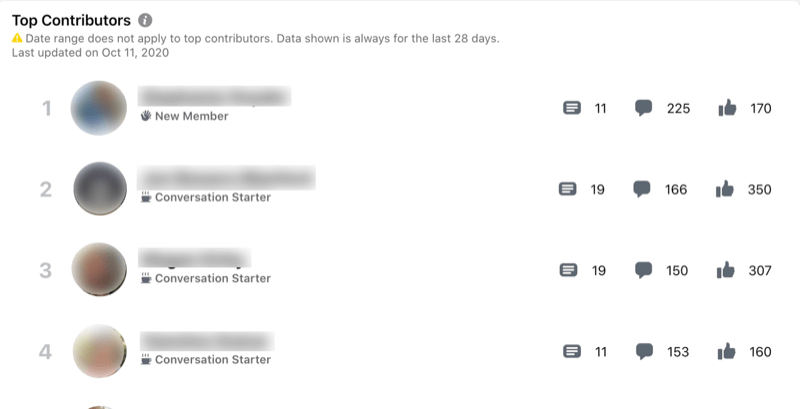Cómo seguir hipervínculos en Word y Outlook sin usar la tecla Ctrl
Oficina De Microsoft Microsoft Word Panorama / / March 17, 2020
Ultima actualización en

Presionar Ctrl mientras hace clic para seguir un hipervínculo en Word y Outlook es el valor predeterminado. Pero puede deshabilitar esta función si no le gusta.
Por defecto, debe presionar el Ctrl clave cuando haga clic en hipervínculos en Word o Outlook para abrirlos en su navegador predeterminado. Si tiene un documento con muchos hipervínculos a seguir, presione Ctrl cada vez se vuelve tedioso.
Cuando mueves el mouse sobre un hipervínculo, verás una ventana emergente que te dice que Ctrl + clic para seguir el enlace.
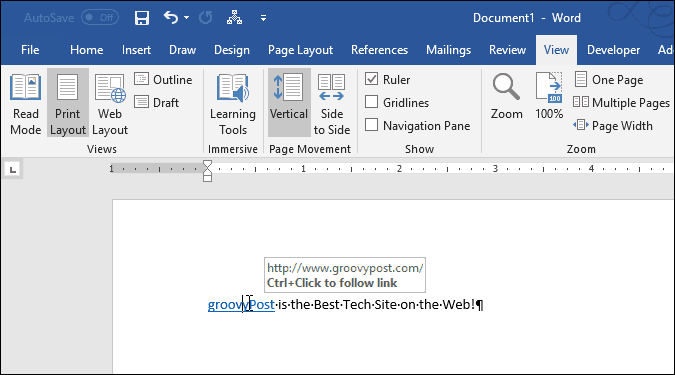
Si no quieres presionar Ctrl cada vez que sigue un enlace, puede desactivar fácilmente Ctrl + clic característica.
Desactivando el Ctrl + clic La función en Outlook es muy útil si las personas que conoce le envían correos electrónicos a menudo.
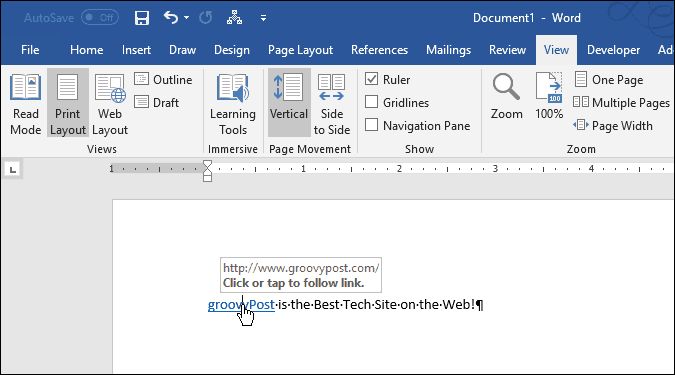
Hoy le mostraremos cómo deshabilitar Ctrl + clic característica para hipervínculos en Word y Outlook.
Desactivar Ctrl + clic para seguir hipervínculos en Word
Para deshabilitar el
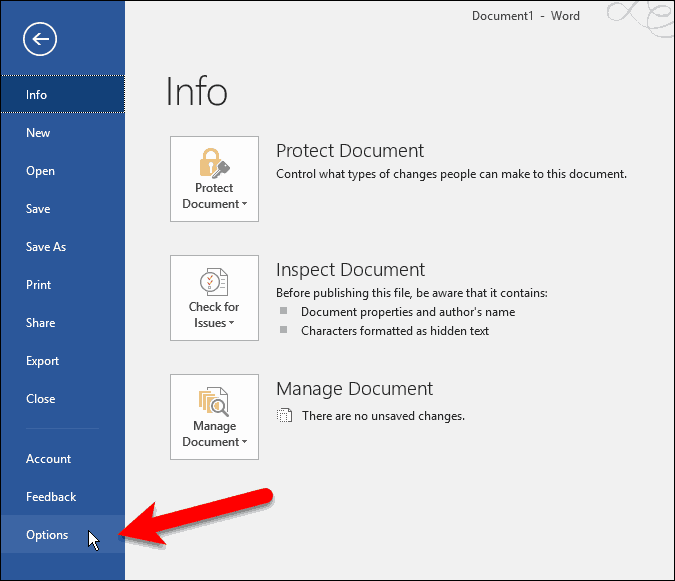
Sobre el Opciones de Word cuadro de diálogo, haga clic en Avanzado a la izquierda.
Luego, desmarca la Use CTRL + Clic para seguir el hipervínculo caja en el Opciones de edición sección a la derecha.
Hacer clic Okay.
Ahora, el cursor cambia inmediatamente a una mano cuando mueve el mouse sobre un hipervínculo y no necesita presionar Ctrl cuando haces clic en el enlace para seguirlo.
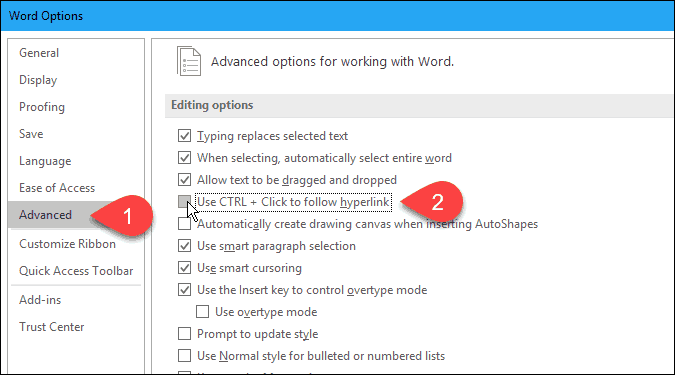
Desactivar Ctrl + clic para seguir hipervínculos en Outlook
Para deshabilitar el Ctrl + clic característica en Outlook, haga clic en el Archivo pestaña y luego haga clic Opciones.
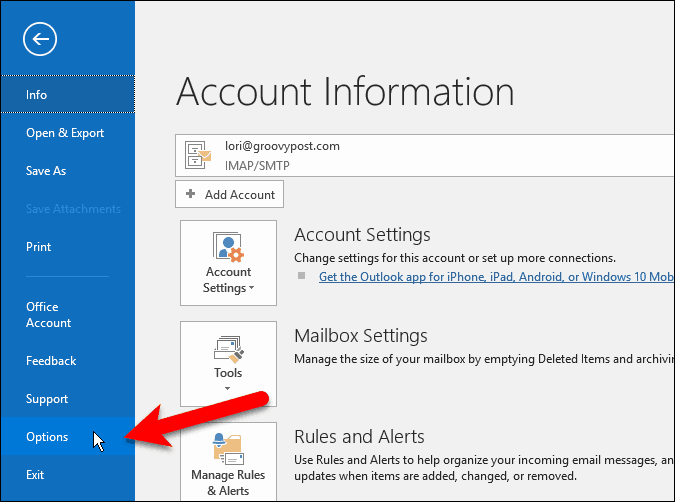
Sobre el Opciones de Outlook cuadro de diálogo, haga clic en Correo a la izquierda y luego haga clic Opciones de editor en el Redactar mensajes sección a la derecha.
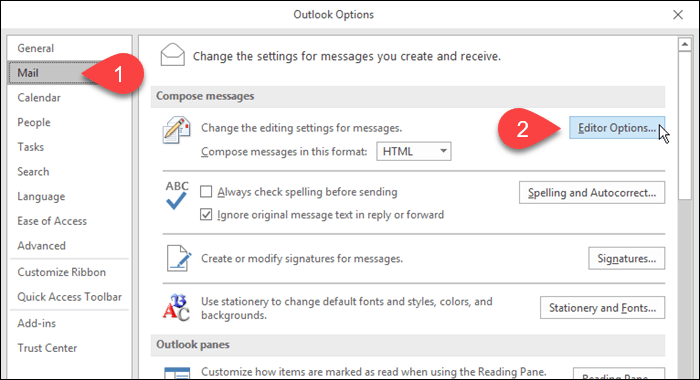
Hacer clic Avanzado en el lado izquierdo de la Opciones de editor caja de diálogo. Luego, desmarca la Use CTRL + Clic para seguir el hipervínculo caja en el Opciones de edición sección a la derecha.
Hacer clic Okay.
Ahora, cuando mueve el cursor del mouse sobre un hipervínculo, el cursor cambia a una mano y puede hacer clic para seguir el enlace sin presionar el botón Ctrl llave.
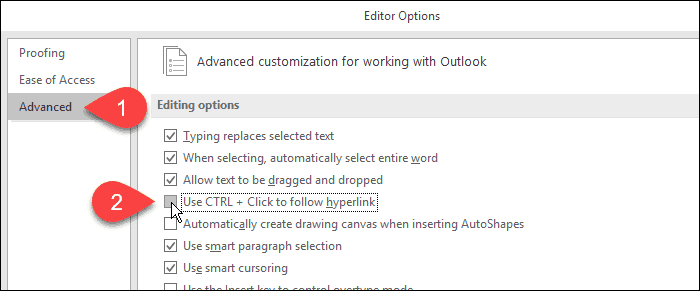
Hay una compensación
Desactivando el Ctrl + clic la opción le impide poder simplemente hacer clic en el texto con hipervínculo para editarlo, ya que eso abrirá el enlace en su navegador predeterminado. Probablemente por eso Microsoft agregó Ctrl + clic característica.
Pero puede usar las teclas de flecha para navegar en el texto con hipervínculos si realmente no le gusta tener que presionar Ctrl al hacer clic en un hipervínculo para seguirlo.